Annuncio pubblicitario
Oltre a Google, Facebook e Xerox, Photoshop è un esempio di un prodotto così popolare che il suo nome è ora un verbo. È una sorpresa che i neofiti si riversino su Photoshop come l'unica vera app per la manipolazione delle immagini? "Se tutti gli altri lo stanno usando, potrei anche io!"
Ma potresti voler riconsiderare e provare MS Paint invece.
Per essere chiari, Photoshop ha assolutamente il suo posto nel mondo dell'arte e della fotografia. Suo oggettivamente meglio rispetto a MS Paint, ma ciò non significa che sia meglio per voi. Photoshop è spesso eccessivo e un numero sorprendente di persone sarebbe effettivamente più felice con un'app più semplice come MS Paint.
In questo post vedremo perché Photoshop è eccessivo e perché probabilmente sarai più felice con MS Paint, soprattutto se sei un principiante.
Perché non hai bisogno di Photoshop
Il motivo più comune per saltare Photoshop è il suo costo. Per lo meno, dovrai abbonarti a $ 10 al mese per Photoshop CC, ovvero $ 120 ogni anno, finché continuerai a usarlo! È un prezzo molto alto da pagare se tutto ciò che stai facendo è ritagliare, ridimensionare e modificare le immagini.
Se il prezzo fosse l'unico problema, potresti provare a alternativa gratuita come GIMP GIMP vs Photoshop: qual è quello giusto per te?Photoshop è l'app di fotoritocco più popolare in circolazione e GIMP è la migliore alternativa gratuita ad essa. Quale dovresti usare? Leggi di più . Ma il prezzo non è tutto.
Il motivo principale per cui i principianti dovrebbero evitare Photoshop è che lo è eccessivamente complesso. Photoshop può fare molte cose e i suoi strumenti sono sia flessibili che personalizzabili, il che ti dà molta potenza e controllo. Sfortunatamente, questo significa gestire dozzine di menu, opzioni, impostazioni, barre degli strumenti, pannelli, ecc.
Photoshop può sopraffarti. esso volontà sopraffarti. Ad esempio, controlla queste abilità "introduttive" di Photoshop 10 abilità Photoshop introduttive da non perdere per i fotografi principiantiIn questa guida, diamo un'occhiata ad alcune funzionalità di Photoshop in cui puoi immergerti direttamente, anche se hai poca o nessuna esperienza di fotoritocco precedente. Leggi di più . A meno che tu non abbia già usato Photoshop prima, ti garantisco che i tuoi occhi si incrociano mentre li attraversi. La curva di apprendimento è reale, anche per i compiti più semplici.
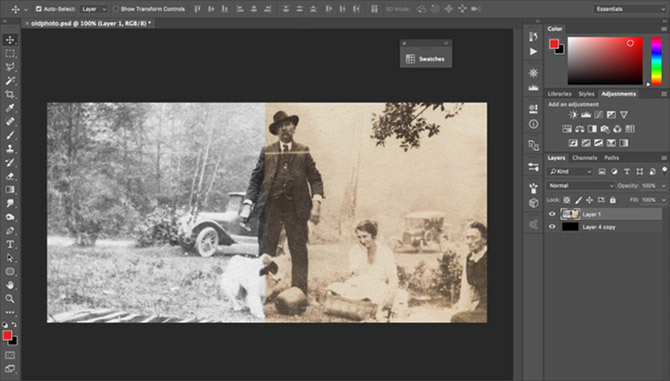
In altre parole, Photoshop ha troppe funzionalità, la maggior parte delle quali non verrà mai utilizzata. Questo è un software di livello industriale, creato appositamente per professionisti come fotografi, designer e artisti grafici. Se hai solo bisogno di ritagliare l'immagine occasionale per l'aggiornamento del tuo blog o dei social media, Photoshop non è assolutamente necessario.
Guarda quante risorse esistono insegnare Photoshop ai neofiti: decine di siti Web, centinaia di corsi online, migliaia di video di YouTube. È complicato. È eccessivo.
Per non parlare del fatto che Photoshop lo è lento e gonfio. Richiede diversi GB di spazio su disco per l'installazione e richiede una tonnellata di RAM per l'esecuzione (Adobe consiglia almeno 8 GB). Su un computer medio, l'avvio dell'app può richiedere più di 10 secondi, il che può aggravare potenzialmente se la usi ogni giorno.
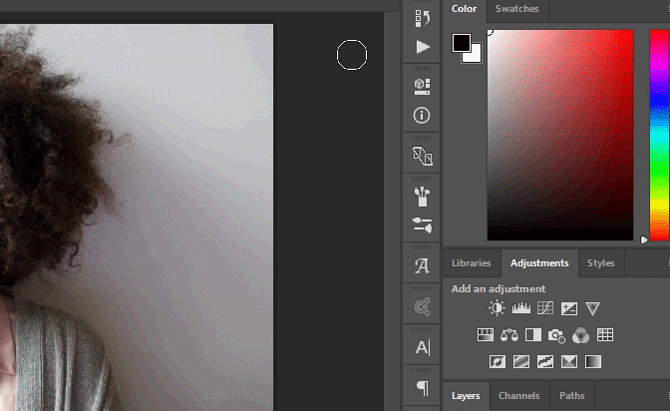
Si potrebbe sostenere che un giorno potresti essere abbastanza abile da aver bisogno delle capacità avanzate di Photoshop, quindi dovresti impararlo fin dall'inizio, ma non mettere il carrello davanti al cavallo!
Molti neofiti hanno provato ad imparare Photoshop fin da subito per essere sopraffatti e arrendersi prima di conquistare la curva di apprendimento. Se avessero iniziato con qualcosa di più semplice, potrebbero avere una storia diversa da raccontare.
Puoi sempre raccogliere Photoshop in seguito, se necessario. Sarei più preoccupato di perdere tempo a imparare i dettagli di Photoshop solo per rendermi conto che non ne userai mai davvero.
Cosa può fare MS Paint
Ancora una volta, ripeto: MS Paint non è uno stand-in one-to-one per Photoshop. Quello che sto dicendo è che MS Paint potrebbe essere più che sufficiente per te se non stai usando Photoshop al massimo.
Non mi credi? Guarda le creazioni di Patrick Hines (AKA CaptainRedblood), il famoso illustratore che "Non potrebbe essere disturbato per imparare Photoshop" e ha finito per lavorare esclusivamente in MS Paint per oltre un decennio. Dai un'occhiata al suo splendida galleria su DeviantArt.
Ecco alcune delle principali funzioni di MS Paint, insieme ad alcuni suggerimenti e trucchi per mostrarti che non è così primitivo come potresti pensare. Abbiamo guardato di più come modificare schermate in Paint Come modificare e migliorare gli screenshot usando MS PaintEcco come modificare uno screenshot utilizzando Microsoft Paint in modo da poter modificare gli screenshot su Windows 10 senza software aggiuntivo. Leggi di più se è per quello che lo usi.
Selezione
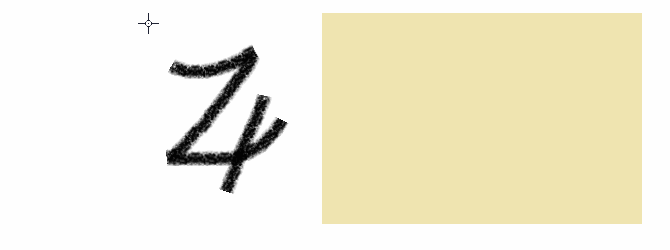
MS Paint ha due modalità di selezione principali: Rettangolo e Forma libera.
Ciò che è bello è che MS Paint ha un Selezione trasparente attiva che, se abilitato, ignora la selezione di qualsiasi pixel che corrisponda al colore di sfondo. Questo è incredibilmente utile e probabilmente migliore della bacchetta magica di Photoshop in alcuni casi.
Ritaglia
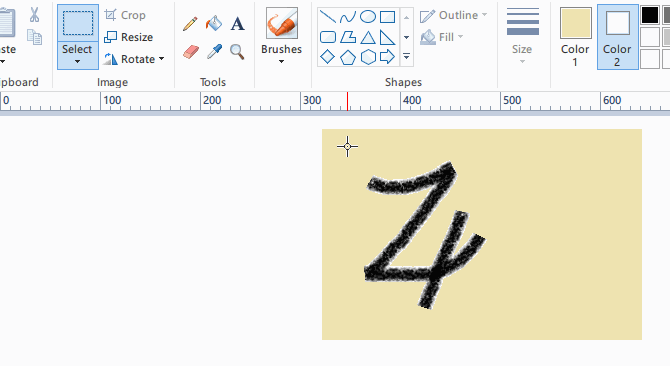
Il ritaglio può essere eseguito in due modi: effettuare una selezione rettangolare e quindi fare clic Ritagliaoppure trascina i ridimensionatori lungo il bordo della tela. Consiglio di utilizzare il metodo di selezione perché è più versatile. (Quando si ritaglia la tela, è possibile ridurre solo da in basso a destra in alto a sinistra.)
Se devi ritagliare fino a una determinata dimensione, nota che la barra di stato in basso mostra la dimensione della tua selezione mentre la fai. Devi effettuare un ritaglio di 670 x 360 pixel? Disegna una selezione 670 x 360, spostala nel punto desiderato, quindi ritaglia.
L'unico aspetto negativo è che MS Paint non supporta una selezione di "proporzioni". Ad esempio, se si dispone di un'immagine di 5000 x 5000 pixel e si desidera ritagliarla in un formato 16: 9, è necessario prima calcolare la dimensione (5000 x 2812) e quindi selezionare manualmente quella dimensione.
Ridimensiona
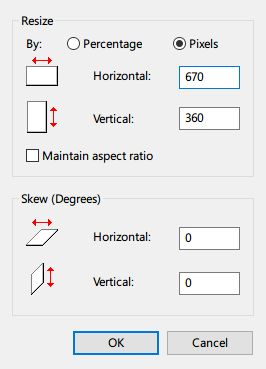
Per ridimensionare la tela, non utilizzare le maniglie di ridimensionamento lungo la parte esterna della tela. Invece, fai clic Ridimensiona. Ciò consente di ridimensionare in base alla percentuale o alla dimensione esatta dei pixel. Ne hai bisogno due volte più grande? Vai con il 200 percento. Ti serve con una larghezza di 670 pixel? Digita semplicemente il numero.
Puoi anche inclinare, sia in orizzontale che in verticale. Il rovescio della medaglia è che devi digitare manualmente la quantità di inclinazione e non esiste un'opzione di anteprima... quindi probabilmente dovrai inclinare, annullare, inclinare, annullare, fino a trovare il valore giusto.
Sia il ridimensionamento che l'inclinazione funzionano con selezioni rettangolari! Invece di trasformare l'intera tela, viene modificata solo la selezione. Le parti perse della tela vengono riempite con il colore di sfondo corrente.
Ruota / Capovolgi
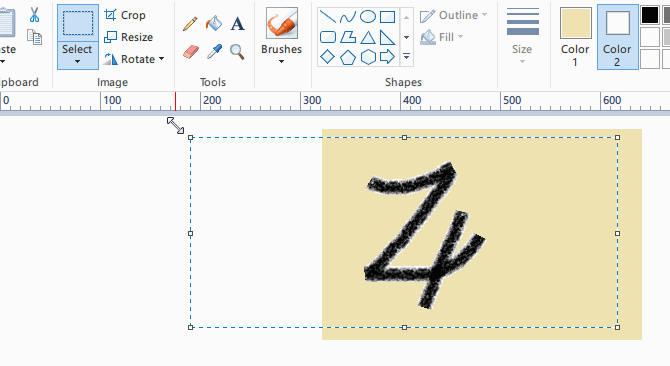
MS Paint può ruotare la tela a destra, a sinistra e di 180 gradi, tutte le volte che vuoi. Può anche capovolgere orizzontalmente e verticalmente.
Come previsto, la rotazione funziona anche con una selezione di rettangoli. Mentre il flip funziona sempre bene, la rotazione basata sulla selezione non è perfetta: se si prende una selezione rettangolare e si ruota di 90 gradi, qualsiasi parte che finisce fuori dalla selezione originale viene ritagliata.
Linee e forme
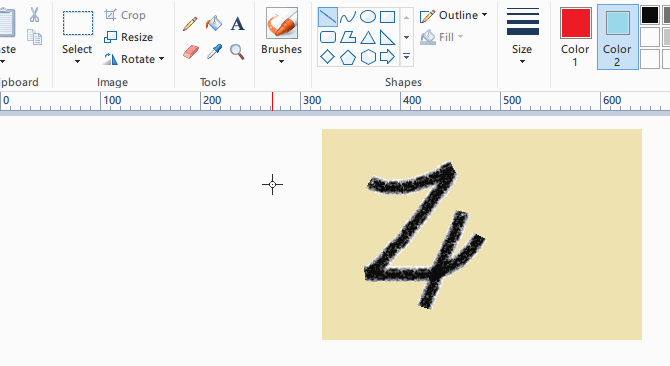
Oltre agli strumenti Matita, Riempimento e Testo, MS Paint è in grado di creare oltre 20 tipi di forme: cerchi, scatole, triangoli, esagoni, stelle, cuori, persino fulmini. Tenere Cambio mentre disegna per creare forme con uguali larghezze e altezze.
Le forme possono avere un contorno (basato sul colore di primo piano) e un riempimento (basato sul colore di sfondo), oppure è possibile impostare entrambi su nessuno. I contorni delle forme possono avere un tipo di pennello e una dimensione del pennello.
Tipi di pennello
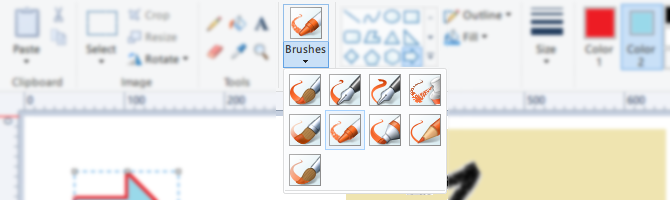
Oltre a disegnare linee e contorni solidi, MS Paint include altri nove tipi di pennello per la trama:
- Spazzola
- Pennello per calligrafia 1
- Pennello calligrafia 2
- Air Brush
- Pennello ad olio (*)
- Pastello (*)
- Marker (*)
- Matita naturale (*)
- Pennello Acquarello (*)
I pennelli contrassegnati con (*) sono gli unici che possono essere utilizzati per strutturare contorni e riempimenti quando si disegnano linee e forme.
Dimensione pennello (nascosto)
Quando si utilizza la matita, il pennello o le forme, MS Paint consente di modificare lo spessore delle linee con il Taglia menu a discesa nella barra degli strumenti. Sfortunatamente, hai solo quattro spessori, che è troppo limitante.
Un trucco è usare il Ctrl + Numpad Plus e Ctrl + Tastierino numerico meno scorciatoie da tastiera per regolare lo spessore su o giù di un passo. Questo ti dà il controllo necessario e la libertà che altrimenti manca.
Timbro clone (nascosto)
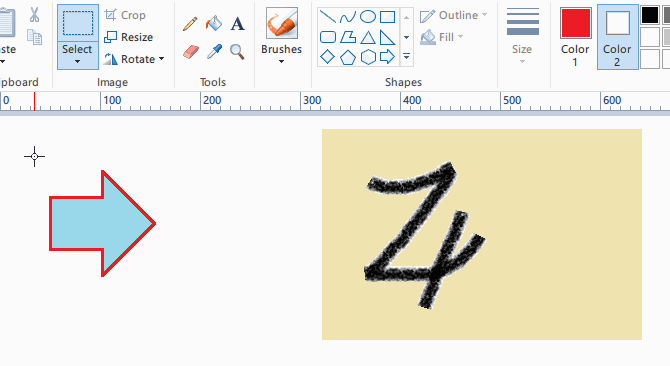
Lo strumento Timbro clone di Photoshop, che consente di "clonare" una sezione di un'immagine e di "stamparla" altrove, è una delle sue migliori caratteristiche. MS Paint può praticamente fare la stessa cosa, tranne per il fatto che non ha uno "strumento" dedicato, quindi la maggior parte delle persone non lo sa.
Basta fare una selezione rettangolare attorno alla sezione che si desidera clonare, tieni premuto il tasto Ctrl, quindi trascina la selezione dove vuoi che vada. Per ripetere la "timbratura", tieni premuto Ctrl e continua a duplicare.
Modalità Trail (nascosto)
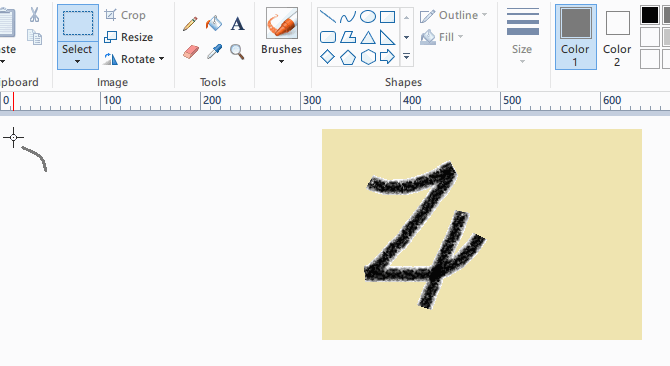
Ecco uno strumento non pratico come il timbro clone, ma che vale la pena conoscere: effettuare una selezione, tieni premuto il tasto Maiusc, quindi trascina la selezione in giro. Questo crea un effetto trail usando la parte selezionata dell'immagine. Forse puoi usarlo come un pennello modello improvvisato.
Perché non stai usando MS Paint?
Manca una caratteristica notevole di MS Paint: strati. La stratificazione è essenziale per progetti complessi, motivo per cui MS Paint non è così ampiamente adottato come dovrebbe essere. Forse lo vedremo in futuro.
Ma per semplici progetti a un livello, MS Paint è eccezionale. Se MS Paint non è abbastanza e Photoshop è troppo, considera queste alternative:
- Dipingere. NETTO (con questi plugin Usando Paint. NETTO? Rendilo ancora migliore con questi fantastici pluginHai mai avuto bisogno di realizzare opere d'arte per computer che coinvolgessero più di semplici raccolti e ridimensionamenti? Per molto tempo, le tue uniche opzioni reali erano Paintshop Pro e Adobe Photoshop, anche se l'ascesa di GIMP ... Leggi di più )
- LazPaint
- Pinta
- GIMP
- Krita
E non dimenticare che Microsoft ha introdotto un'app spin-off chiamata MS Paint 3D che è arrivato con Windows 10 Creators Update. Check-out la nostra panoramica di Paint 3D Abbiamo testato l'anteprima 3D di MS Paint: ecco cosa pensiamoMS Paint è in circolazione da quando esiste Windows. L'aggiornamento di Windows 10 Creators includerà Paint 3D e Remix 3D. Questi strumenti gratuiti aiuteranno la modellazione 3D a diventare mainstream? Leggi di più per vedere cosa può fare. Non ce l'hai ancora? Ottieni subito l'aggiornamento dei creatori! Come ottenere subito l'aggiornamento di Windows 10 CreatorsL'aggiornamento per i creatori di Windows 10 uscirà ad aprile. Sei ansioso di provarlo? O preferiresti evitarlo? Ti mostreremo come ottenere Windows 10 1703 secondo il tuo programma. Leggi di più
Quando è stata l'ultima volta che hai provato MS Paint? Che ne pensate? Se preferisci un'altra app di pittura, quale? Condividi con noi nei commenti in basso!
Joel Lee ha un B.S. in Informatica e oltre sei anni di esperienza professionale nella scrittura. È caporedattore di MakeUseOf.